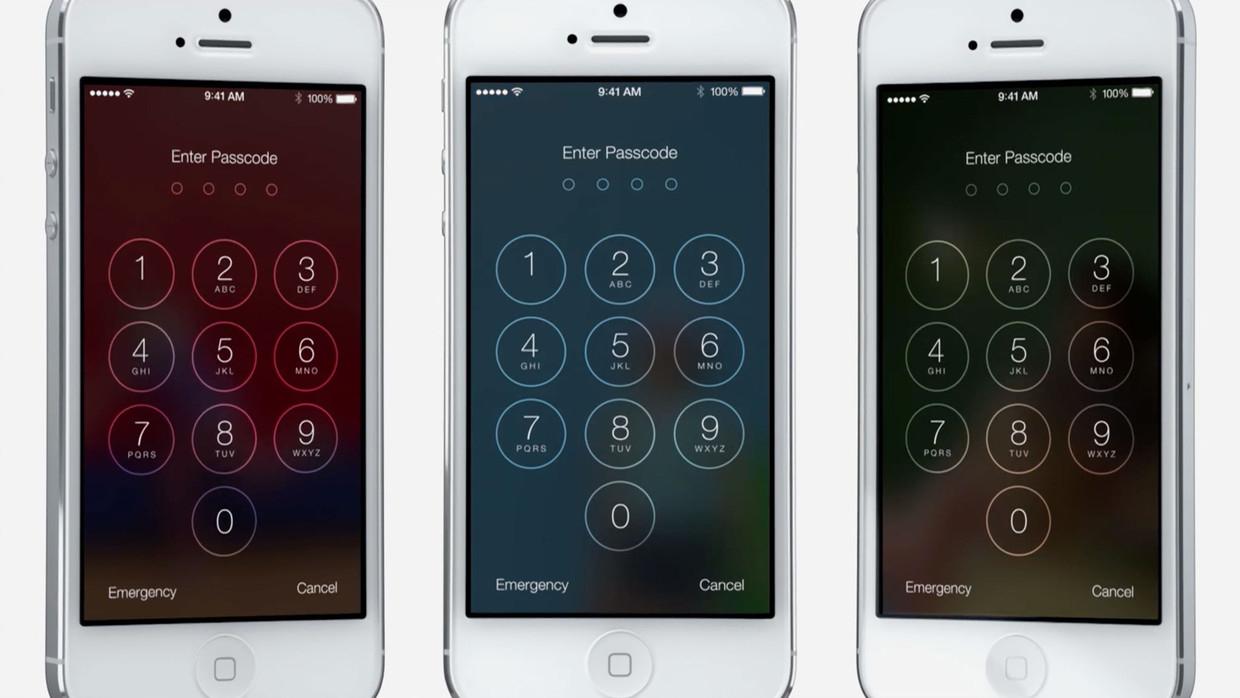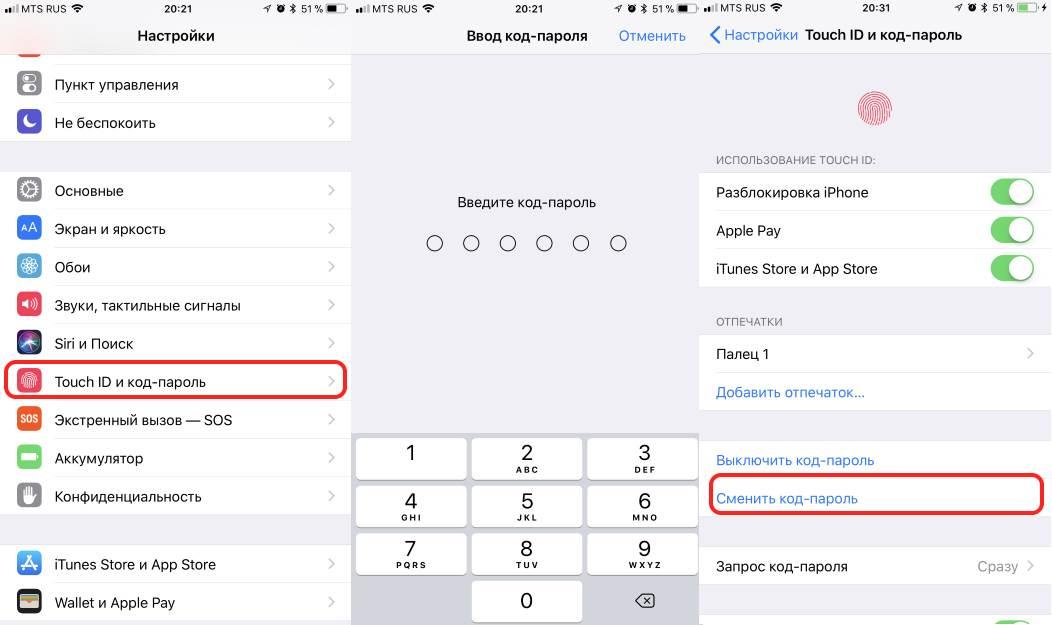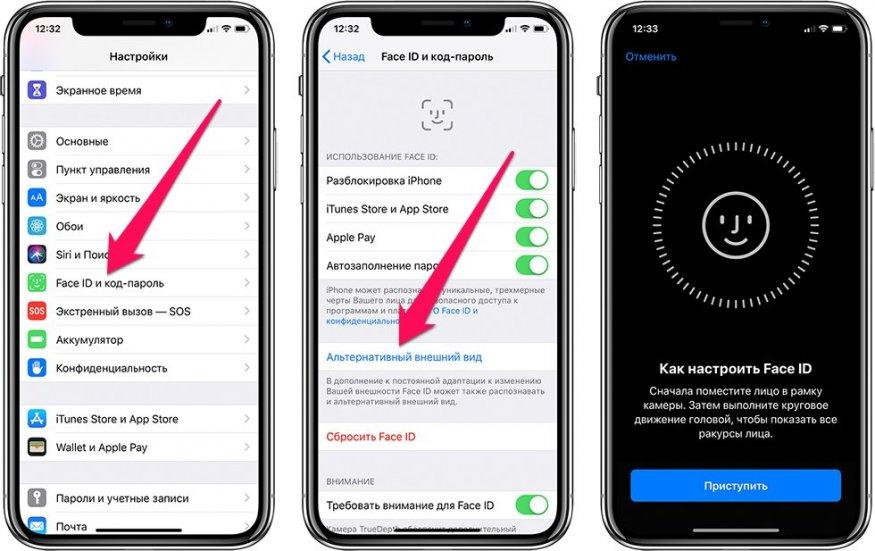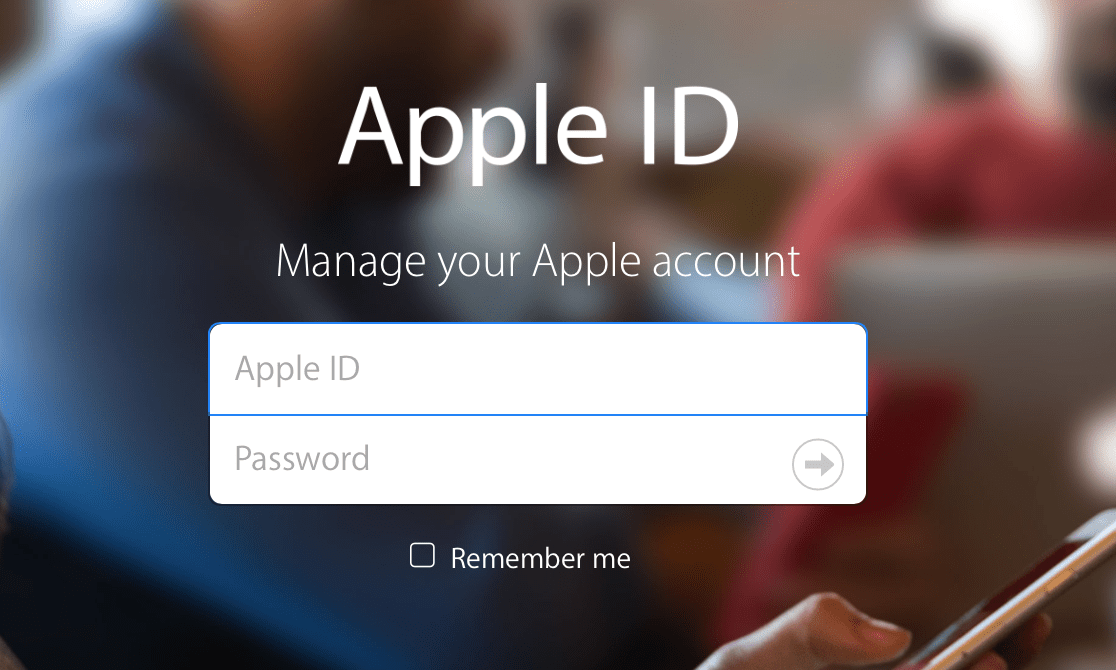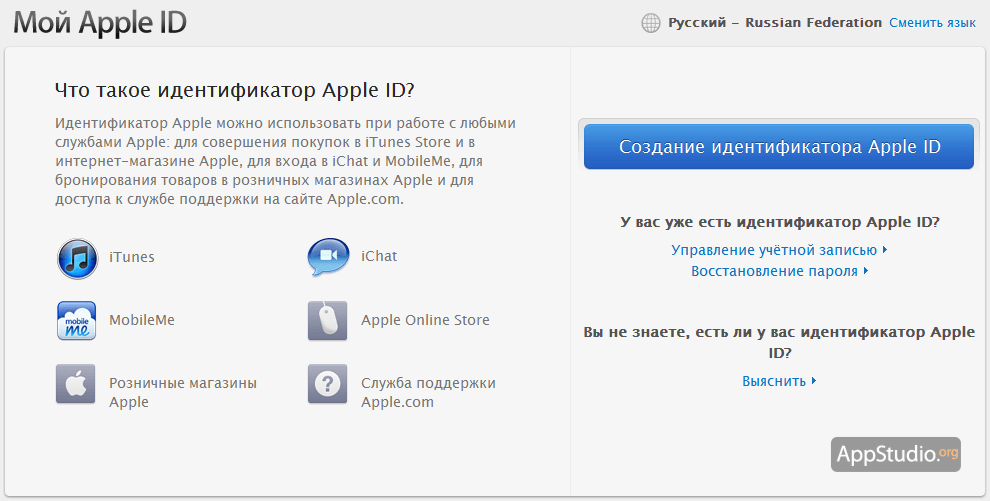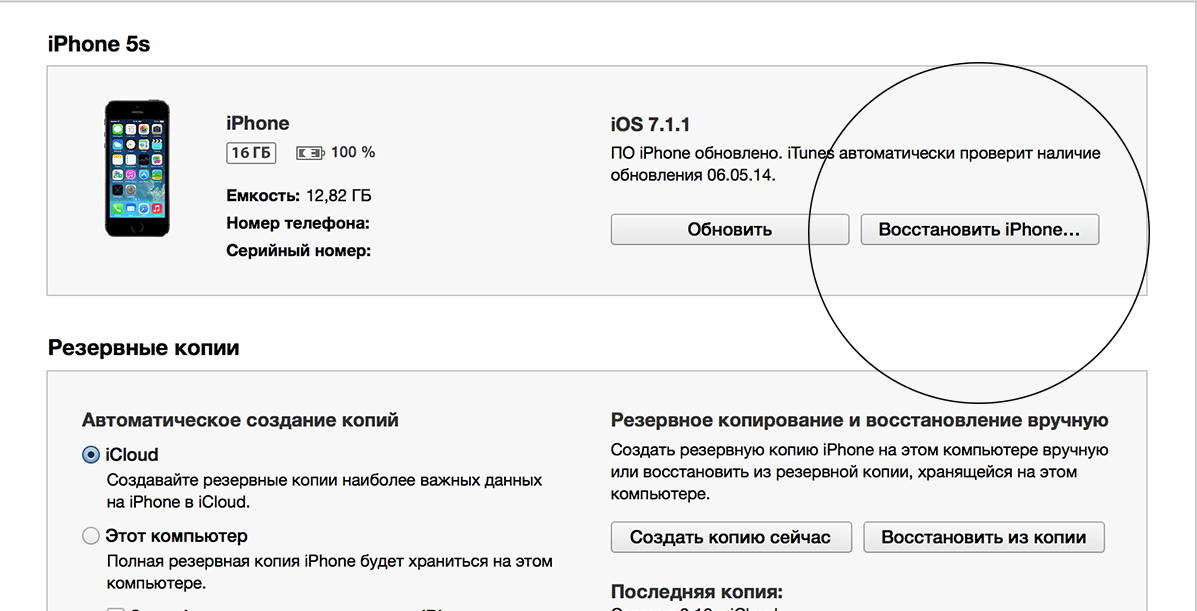Все пользователи заинтересованы в том, чтобы данные смартфона были надежно защищены. Для этого на устройствах компании Apple предусмотрено несколько способов ограничения доступа:
- Пароль.
- Touch ID.
- Face ID.
Меняем пароль на iPhone
Все варианты защиты применяются при попытке разблокировать смартфон. Человек, который держит Айфон в руках, и не знает пароль или не прошел биометрическую идентификацию, не сможет получить доступ к мобильному устройству. Таким образом, истинный владелец может не беспокоиться о сохранности своих данных.
Первый способ защиты (password) применяется на всех Айфонах вне зависимости от года выпуска. Он представляет последовательность символов, которую необходимо ввести для входа в систему. Touch ID – более современная технология. Это отпечаток пальца, попадающий в базу после первого включения смартфона.
Touch ID использовался на смартфонах Apple с iPhone 5S по iPhone 8. Начиная с iPhone X, применяется альтернативная технология – Face ID. С ее помощью осуществляется разблокировка устройства путем приближения экрана гаджета к лицу. Специальный датчик за долю секунды определяет хозяина устройства.
Защита Айфона в виде пароля, Touch или Face ID применяется не только на экране блокировки, но и в отдельных приложениях, а также при открытии папок.
Блокировка смартфона задается при первом включении смартфона. Далее пользователь в любой момент может заменить пароль, добавить другой палец для Touch ID или лицо для Face ID. Далее разберемся, как можно быстро поменять входные данные на iPhone.
Как изменить код-пароль смартфона
Это самый простой вид защиты, подразумевающий последовательность из шести символов. Для его замены потребуется:
- Открыть приложение «Настройки».
- Перейти в раздел «Touch ID и код-пароль» или «Face ID и код-пароль» в зависимости от модели устройства.
- Ввести действующий код.
- Нажать на «Сменить код-пароль».
- Указать старый password.
- Подтвердить новый.
https://www.youtube.com/watch?v=sB-EK5dQCEo
Новый пароль появится сразу же, как только пользователь выполнить все действия, которые были описаны выше. Чтобы не забыть код доступа, рекомендуется переписать его на листок или сохранить в отдельном файле компьютера.
Меняем Touch ID на iPhone
Отпечаток пальца также можно заменить, если соответствующим датчиком обладает ваш Айфон. Он располагается в кнопке «Home», которая находится под экраном. Для замены Touch ID, как и в предыдущем случае нужно открыть приложение «Настройки». Дальнейший план действий выглядит следующим образом:
- Перейти в раздел «Touch ID и код-пароль».
- Нажать «Добавить отпечаток» для добавления дополнительного пальца или выбрать любой из заданных пальцев, чтобы изменить его параметры.
- Нажать несколько раз по сканеру до тех пор, пока система не подтвердит завершение регистрации нового отпечатка.
В разделе настроек «Touch ID и код-пароль». Можно подтвердить использование отпечатка пальца для подтверждения покупок через Apple Pay, активировав соответствующий пункт.
Замена Face ID на Айфоне
Данная функция работает на более новых устройствах компании Apple. Разблокировка по лицу используется только на тех смартфонах, где нет Touch ID. Замена зарегистрированного ранее лица происходит по схожему принципу, что был обозначен ранее.
То есть владельцу Айфона понадобится:
- Открыть настройки устройства.
- Перейти в раздел «Face ID и код-пароль».
- Нажать на «Сброс Face ID».
- Кликнуть на «Начать» и несколько раз покрутить головой в рамках круга на экране до тех пор, пока система не подтвердит регистрацию нового лица.
Как и в случае с отпечатком пальца, Face ID может использоваться в качестве подтверждающего инструмента при оплате покупок, а также как очередной защитный барьер при открытии некоторых приложений или папок.
Как изменить пароль от Apple ID
Apple ID – это идентификационный номер, который привязывается за каждым человеком, который приобрел iPhone. По сути это порядковый номер вашего Айфона, а точнее – учетной записи, зарегистрированной на нем.
Apple ID используется для доступа к фирменным сервисам американской компании. Так, зная данный параметр, человек сможет удаленно заблокировать свой телефон или переместить файлы из внутренней памяти в облачное хранилище iCloud.
Как и положено, Apple ID защищен паролем. Если пользователь знает только идентификационный номер, но не помнит password, получить доступ к сервисам не получится.
Замена пароля от Apple ID выполняется в штатном режиме. Особые умения здесь не нужны, а все, что потребуется, – смартфон, компьютер или любое другое устройство с доступом в интернет.
Замена пароля с самого iPhone
Если вы используете Apple ID для управления своим Айфоном, заменить пароль можно не обращаясь к помощи других устройств:
- Открыть настройки телефона.
- Кликнуть на имя своей учетной записи.
- Выбрать пункт «Пароль и безопасность».
- Нажать «Изменить пароль».
- Ввести password от Айфона, который используется на экране блокировки.
- Задать новый пароль от Apple ID.
Не рекомендуется задавать один и тот же password для экрана блокировки и Apple ID. Это подвергнет серьезной опасности ваш смартфон и позволит злоумышленникам в кратчайшие сроки получить доступ к личной информации.
Меняем пароль на сайте Apple
В ситуации, когда предыдущий способ смены входных параметров не помогает или под рукой нет Айфона, можно выполнить операцию на любом другом смартфоне или компьютере.
Для замены пароля следует:
- Перейти на страницу appleid.apple.com.
- Ввести свой персональный идентификатор и старый пароль.
- Кликнуть по названию раздела «Безопасность».
- Выбрать пункт «Изменить пароль».
- Ответить на контрольный вопрос.
- Указать старый password, а затем 2 раза новый.
Изменения вступят в силу сразу же, как только будет подтвержден новый код доступа. Старайтесь проводить замену пароля хотя бы раз в несколько месяцев. Это повысит уровень безопасности ваших аккаунтов.
С помощью iTunes
Айтюнс – это магазин контента, созданный компанией Apple. Через него можно скачать на свой телефон музыку или фильмы, а также ознакомиться с современной литературой. Для доступа к сервису используется Apple ID. Также iTunes позволяет заменить пароль от идентификатора, если у владельца смартфона есть такая потребность.
Для замены нужно:
- Открыть программу Айтюнс на компьютере.
- Нажать на «Учетная запись» в верхней части экрана.
- Кликнуть «Посмотреть».
- Ввести Apple ID и старый пароль.
- Нажать на «Отредактировать на appleid.apple.com.
- Выбрать свою страну.
- Выполнить последовательность из предыдущего пункта с заменой пароля через сайт компании.
Таким образом, данный способ замены представляет собой более усложненную версию изменения параметров через сайт. Поэтому им рекомендуется пользоваться только в случае, если не получается открыть браузер.
Как сбросить пароль, если забыл его
Ситуация, когда человек забывает пароль, не такая уж и редкая. Если подобный случай произошел именно с вами, рекомендуем ознакомиться с проверенными способами сброса кода доступа.
Подведем итог, наш эксперт резюмировал возможные проблемы и их решение.